Verwendung der Universal-Bodenverlust-Gleichung
Zu wissen, wo Erosion auftritt, ist entscheidend für die Eindämmung des Problems und den Schutz vor künftigen Bodenverlusten. Erhebungen vor Ort können zeitaufwändig sein, aber der Einsatz von GIS zum Vergleich von Datensätzen, die verschiedene mit der Erosion verbundene Faktoren darstellen, kann eine umfassende Momentaufnahme der gefährdeten Gebiete liefern. Darüber hinaus können Landverwalter Global Mapper und kostenlose Online-Daten nutzen, um die Gleichung für den universellen Bodenverlust auf einen Standort anzuwenden und herauszufinden, wo Erosionsschutzmaßnahmen erforderlich sein könnten.
Erosion betrifft die Landwirtschaft, Bauprojekte und Städte in der Nähe von Meeren, Flüssen und terrestrischen Hängen. Zur Vorhersage der wasserbedingten Bodenerosion wurde 1965 vom US-Landwirtschaftsministerium die Universal Soil Loss Equation entwickelt, die als eine der bedeutendsten Entwicklungen im Bereich des Boden- und Wasserschutzes im 20. Jahrhunderts (USDA). Mit dieser Formel wird die durchschnittliche jährliche Rate des Bodenverlustes durch Erosion an einem Feldhang auf der Grundlage der Bodenart, des Niederschlagsmusters, der Topografie, der Bewirtschaftungsmethoden und des Anbausystems gemessen. Weitere Informationen über die Geschichte der Universal Soil Loss Equation finden Sie hier auf der Website des USDA.
Die Formel für die Anwendung der Universal Soil Loss Equation in einem GIS lautet:
A = R*K*(LS)*C*P
Wobei:
- A = Durchschnittlicher jährlicher Bodenverlust (Tonne/ha/Jahr)
- R = Erosionsfaktor der Niederschläge. Abflussfaktor für Bodenerosion (MJ mm ha-1 hr-1 yr-1)
- K = Erodierbarkeitsfaktor des Bodens (t ha hr MJ-1 ha-1 mm-1)
- LS = Topografischer Steilheitsfaktor (basierend auf Länge und Neigung)
- C = Bodenbedeckung Managementfaktor
- P = Faktor für die Erosionsschutzpraxis
Der Vorteil der Verwendung dieser Formel in GIS besteht darin, dass die Formel leicht und in kurzer Zeit über große Gebiete ausgeführt werden kann. Jeder der Werte in der Formel wird durch eine Rasterebene dargestellt. Raster unterteilen die Erdoberfläche in Rasterzellen, die einen einzigen Wert für das von ihnen abgedeckte Gebiet unter Verwendung einer beliebigen numerischen Metrik enthalten. Raster mit geringerer Auflösung (große Zellengrößen) können weniger präzise sein, da sie weniger Details aufweisen und größere Flächen mit einem einzigen Wert darstellen. Beachten Sie dies bei der Suche nach geeigneten Daten für Ihr Untersuchungsgebiet.
Diese Anleitung beschreibt, wie die Formel der Revidierten Universellen Bodenverlustgleichung in Global Mapper berechnet wird. Sie zeigt Ihnen, welche Daten für die einzelnen Variablen erforderlich sind und wie Sie diese durch die Werkzeuge von Global Mapper laufen lassen, um die Schichten und die endgültige Ausgabe zu erzeugen.
Je nach Datenquelle, die für Ihren Studienstandort zur Verfügung steht, gibt es verschiedene Methoden, von denen in diesem Szenario einige vorgestellt werden, wobei das Ziel darin besteht, dass auch andere leicht angewendet werden können. Jede Variable enthält eine US-Datenquelle und eine globale Datenquelle, jeweils mit den erforderlichen Anweisungen.
Sehen wir uns an, wie man die universelle Bodenverlustgleichung in Global Mapper verwendet.
*Tipp: Um in Global Mapper Rasterdaten auf ein Vektorfeature zu beschneiden, wählen Sie zunächst das Vektorfeature im Arbeitsbereich aus und doppelklicken Sie dann im Kontrollzentrum auf die Rasterebene(n), um die Rasteroptionen zu öffnen. Dort finden Sie die Registerkarte Zuschneiden, die die Option Auf ausgewählte Features zuschneiden enthält. Die beschnittenen Daten werden nicht gelöscht, der Beschnitt kann rückgängig gemacht werden, aber sie werden nicht in die Analyse oder den Export einbezogen.
R - Erosionsfaktor der Niederschläge
Der Niederschlagserosivitätsfaktor stellt die Erosionskräfte der Niederschlagsenergie und des Abflusses dar, indem er die Intensität, die Menge und die Dauer der Niederschläge misst. Je größer die Intensität und Dauer des Regens, desto höher ist das Erosionspotenzial. Dies bezieht sich auf verschiedene Arten der Erosion, wie z. B. die Sprüherosion, die durch Regenfälle verursacht wird, die Bodenpartikel auflockern können. Diese Daten können vordefiniert oder aus Niederschlagsdaten berechnet werden.
US Datenquelle:
Vorberechnete Daten für die zusammenhängenden Vereinigten Staaten können von der NOAA heruntergeladen werden. Diese Website war zum Zeitpunkt der Veröffentlichung dieses Workflows nicht erreichbar. https://catalog.data.gov/dataset/r-factor-for-the-coterminous-united-states
Globale Datenquelle:
Vorberechnete globale Daten können beim European Soil Data Center (ESDAC) angefordert werden
Globale Niederschlags-Erosivität. Diese Daten können als vorgefertigte Rasterebene mit weltweiter Abdeckung heruntergeladen werden. Der Nachteil ist, dass es sich um Daten mit niedriger Auflösung handelt, die bekanntermaßen überschätzt werden.
Wenn Daten mit höherer Auflösung benötigt werden, laden Sie die Niederschlagsdaten für das Gebiet herunter und verwenden Sie eine Formel, um den Erosionsfaktor des Niederschlags zu berechnen. Der Niederschlag wird in der Regel an bestimmten Orten gemessen und ist oft als Punktschicht verteilt. In Global Mapper können Sie das Werkzeug Höhenraster erstellen verwenden, um diese Punkte in eine feste Oberflächenrasterschicht zu interpolieren, wobei die Niederschlagsmenge als voreingestellter Höhenwert verwendet wird. Verwenden Sie anschließend das Werkzeug Rasterrechner, um den Erosionsfaktor zu berechnen. Ausgehend von der mittleren jährlichen Niederschlagsmenge von 5 Stationen kann R nach der Formel (Wischmeier und Smith, 1978) R = 0,5*P*1,73 berechnet werden, wobei P die mittlere Niederschlagsmenge in dem Gebiet in Zoll ist.
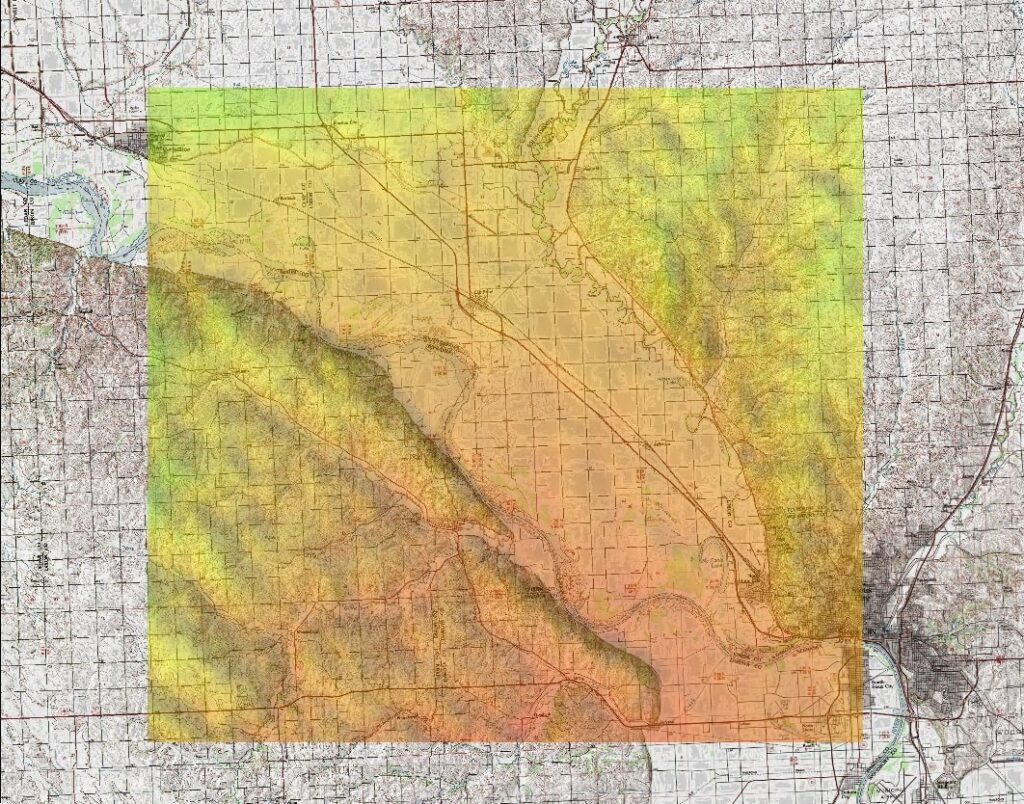
ESDAC R Ebene geladen und in Global Mapper beschnitten. Die Transparenzeinstellungen wurden hier zu Anzeigezwecken verwendet. Das Beispielstudiengebiet für diesen Beitrag ist der Missouri River entlang der Grenze zu South Dakota.
*Tipp: Um Zellenwerte in einem Raster anzuzeigen, wählen Sie das Werkzeug Feature Info und klicken Sie auf eine Zelle. Werte, die von Global Mapper als Höhe interpretiert werden, erscheinen im Abschnitt Höhe.
K - Erodierbarkeit des Bodens (Bodeneigenschaften)
Die Erodierbarkeit des Bodens beschreibt die Erosionsanfälligkeit eines Bodentyps, die anhand der physikalischen Eigenschaften des Bodens wie Textur, Struktur und Durchlässigkeit gemessen wird. Die Bodentypen reagieren je nach Partikelgröße unterschiedlich auf ein Erosionsereignis. Je größer die Partikelgröße ist, desto mehr Boden wird verloren gehen. So erodieren sandige Böden (große Partikel) viel schneller als Lehmböden (kleine Partikel).
Die Werte für K reichen von der geringsten Erodierbarkeit, 0,02, bis zur höchsten, 0,69. Je höher der K-Wert ist, desto größer ist die Anfälligkeit des Bodens für Erosion durch Niederschläge.
US Datenquelle:
Die von der USDA NRCS Web Soil Survey heruntergeladenen Daten enthalten vorberechnete K-Werte. Aufgrund der großen Anzahl von Attributen werden diese getrennt vom Shapefile gespeichert und müssen in Global Mapper zusammengeführt werden. Um eine Textdatei mit einem Shapefile zu verbinden, muss es ein gemeinsames Attribut geben, das Global Mapper verwenden kann, um jedes Attribut mit seinem spezifischen Ort zu verknüpfen. Hier werden wir eine dritte Datei verwenden, deren Attribute sowohl mit dem Shapefile als auch mit dem K-Attribut übereinstimmen, um sie miteinander zu verbinden.
1. Erfassen Sie Daten:
Laden Sie zunächst die Daten für Ihr gewünschtes Untersuchungsgebiet von der Web-Bodenübersicht herunter: http://websoilsurvey.sc.egov.usda.gov/App/HomePage.htm
Sie müssen keine bestimmte Art von Daten angeben. Verwenden Sie die Registerkarte Daten herunterladen, um die Daten selbst zu erhalten, anstatt eine Karte (über den Warenkorb) zu erstellen. Weitere Anweisungen dazu finden Sie hier.
2. Formatieren Sie comp.txt:
Öffnen Sie die Datei comp.txt aus dem Ordner Tabellarisch in Excel. Verwenden Sie die Funktion Daten >Text in Spalte, um die Merkmale durch einen Pol (|) abzugrenzen. Um die Verwendung zu erleichtern, löschen Sie alles außer den letzten beiden Spalten. Diese sind MUKEY und COKEY, in dieser Reihenfolge. (Weitere Informationen zu den einzelnen Attributen finden Sie hier.) Beschriften Sie sie in einer neuen Zeile. Speichern Sie sie als neue Datei.
3. Formatieren Sie chorizon.txt:
Öffnen Sie anschließend die Datei chorizon.txt in Excel. Nach der Abgrenzung sind die Spalten DH und DI in Excel die K-Faktoren. DH ist Kw (bereinigt um die Wirkung von Gesteinsfragmenten), und DI ist Kf (nicht bereinigt).
Löschen Sie alle Spalten mit Ausnahme des von Ihnen gewählten K-Faktors und der vorletzten Spalte, die COKEY heißt. Beschriften Sie sie in einer neuen Zeile. Speichern Sie dies als neue Datei.
4. Verbinden Sie die Dateien in Global Mapper:
In Global Mapper, open soilmu_a_aoi.shp. Join your edited comp.txt to soilmu_a_aoi using the settings below (Based on MUKEY). This adds COKEY as an attribute. Then, join Join chorizon.txt (based on COKEY).
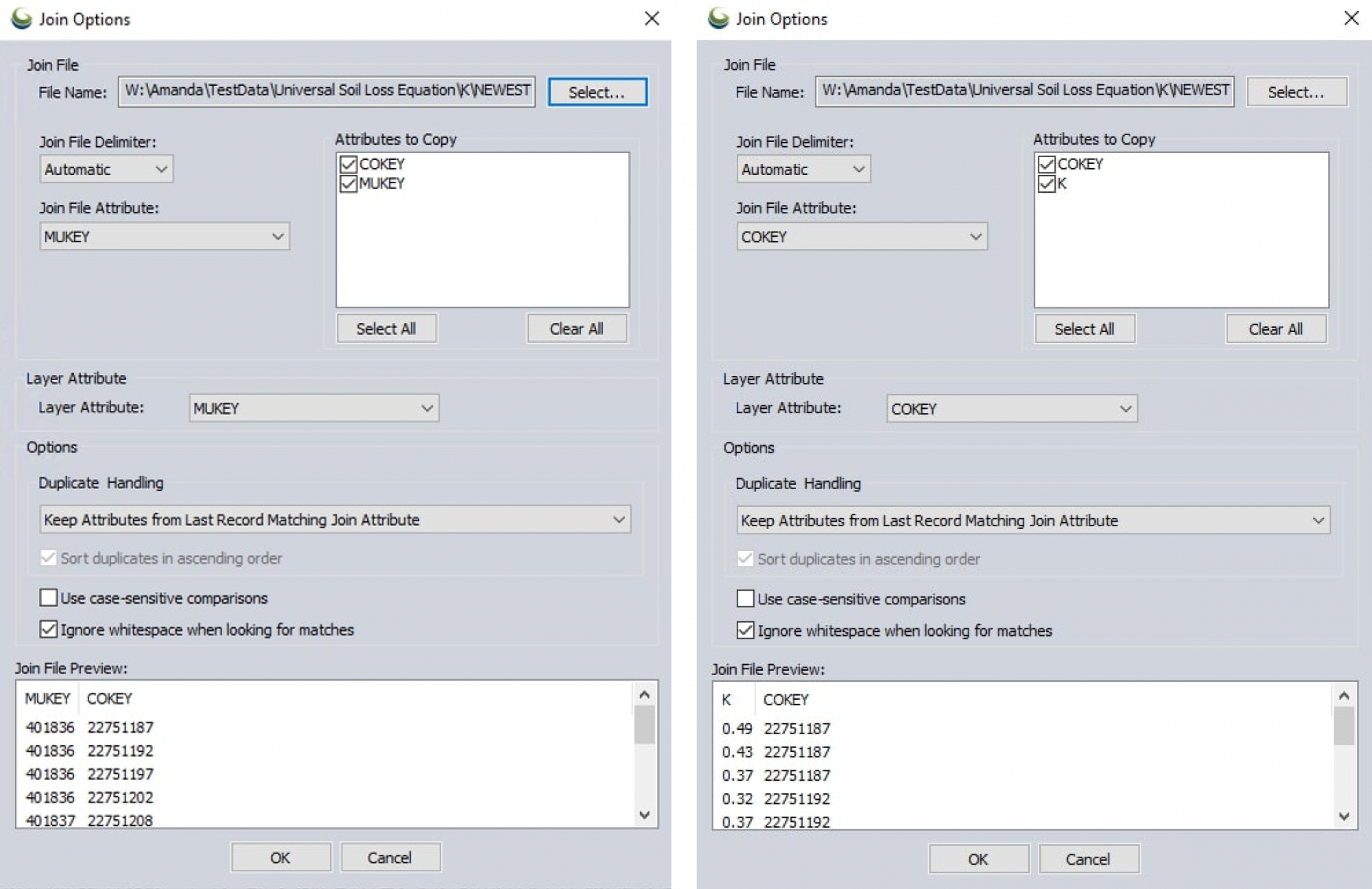
5. Erstellen Sie das Raster:
Öffnen Sie die Vektoroptionen für das Shapefile. Legen Sie auf der Registerkarte Elevation den Wert K als Höhenattribut fest. Verwenden Sie das Werkzeug Höhenraster erstellen, um ein Raster mit dem Namen K zu erstellen. Dieses Werkzeug erstellt ein Raster für das Attribut, das in einem Datensatz als Höhe festgelegt ist.
6. Sie sind nun bereit für die nächste Variable, LS.
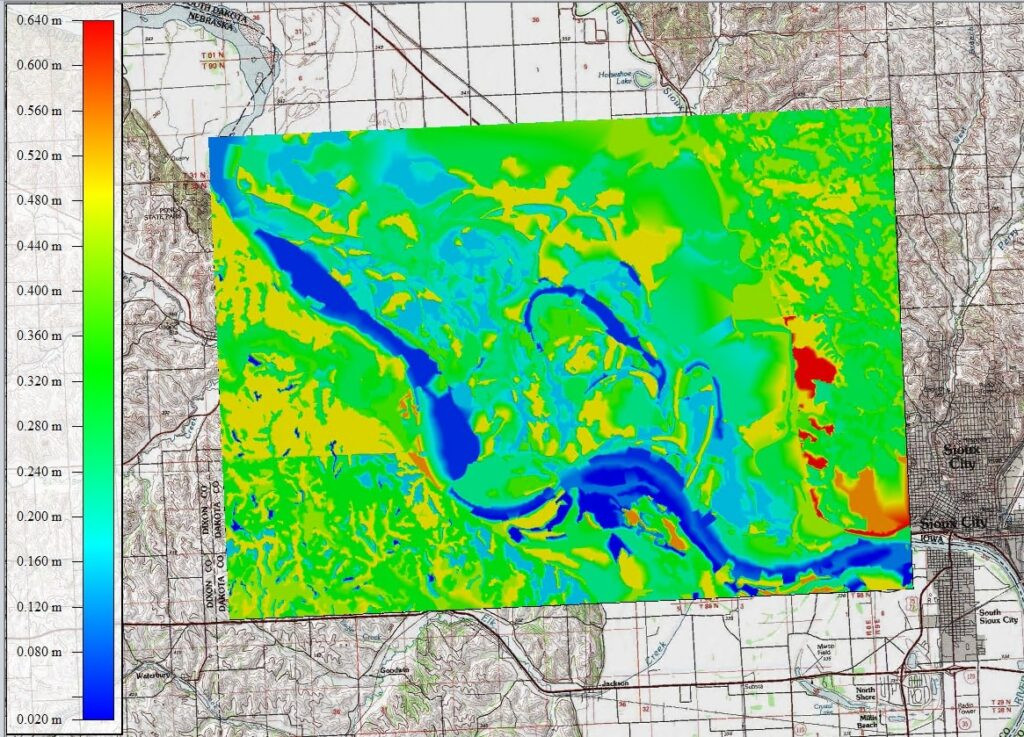
K als fertiges Raster.
Globale Datenquelle:
Weltweit kann die K-Variable direkt vom Landwirtschaftsprogramm der Vereinten Nationen (UNAP) heruntergeladen oder gestreamt werden. Wenn Sie die Daten direkt in Global Mapper streamen, können Sie die Daten auf Ihr Untersuchungsgebiet beschränken, ohne die gesamte Welt herunterzuladen und zu beschneiden.
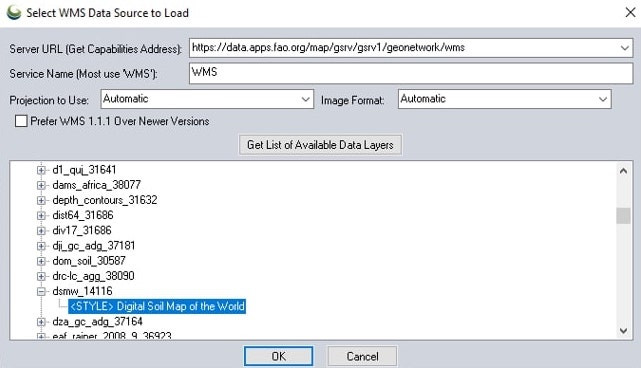
Hier sind die Einstellungen für das Streaming von K in das Online Data Tool von UNAP
Um dies als benutzerdefinierte Quelle im Online-Daten-Tool hinzuzufügen, klicken Sie auf Neue Quelle hinzufügen, wählen Sie WMS und füllen Sie dann das Dialogfeld wie unten gezeigt aus. Weitere Informationen zu diesem Prozess finden Sie hier.
https://data.apps.fao.org/map/gsrv/gsrv1/geonetwork/wms
Ebenenname dsmw_14116
Jetzt, da die Daten in Global Mapper geladen sind, können Sie K berechnen.
(LS) - Länge und Steilheit der Böschung
L ist die Hanglänge und S die Hangsteigung. Diese Faktoren, die auch als topografische Faktoren bezeichnet werden, verändern zusammen die Abflussgeschwindigkeit. Steilere und längere Hänge können zu einer Erhöhung der Wassergeschwindigkeit führen, was wiederum einen höheren Bodenverlust zur Folge haben kann. Um den Einschränkungen von GIS gerecht zu werden, wird LS nach der USPED-Methode (Unit Stream Power Erosion and Deposition) berechnet, die eine Rasterberechnung zwischen Abflussakkumulation und Gefälle verwendet. Erzeugen Sie zunächst die für L und S benötigten Layer und verwenden Sie dann das Werkzeug Rasterberechnung, um den endgültigen LS-Layer zu erstellen.
Die für diesen Schritt benötigten Daten sind ein digitales Höhenmodell (DEM).
US Datenquelle:
Wenn Sie Daten mit höherer Auflösung benötigen, laden Sie ein DEM aus dem Earth Explorer des USGS herunter. Verwenden Sie die Verknüpfung, die Sie im Online Data Tool unter Terrain finden, um den Explorer automatisch in unserem Standardbrowser zu öffnen, der so geladen wird, dass er dem Zoombereich und der Position in Global Mapper entspricht.
Globale Datenquelle:
Wenn Sie ein Intermap-Abonnement haben, ist Next Map aus dem Online-Datentool eine hervorragende Quelle für hochauflösende Geländedaten.
Das Online-Datentool bietet unter der Rubrik "Terrain" auch kostenlose Ressourcen, darunter SRM Worldwide Elevation Data und ASTER GDEM.
1. L-Faktor:
Der L-Faktor (Hanglängenfaktor) ist das Verhältnis der Bodenverluste einer Hanglänge im Verhältnis zur Standardlänge der Erosionsfläche von 22,1 m.
L= [(FA * Zellgröße)/22,13]^m
Wobei:
FA = Flussakkumulation
Zellengröße = Auflösung des digitalen Höhenmodells (DEM)
m reicht von 0,2-0,6.
1.2 Berechnung der Flussakkumulation (FA) in Global Mapper
Öffnen Sie bei geöffnetem DEM in Global Mapper das Werkzeug Watershed. Dieses Werkzeug bildet die Bewegung des Wassers über das Gelände ab, bergab von Zelle zu Zelle. Wir werden eine Nebenfunktion dieses Werkzeugs nutzen, nämlich Fließpunkte mit Symbol erstellen, um einen Punkt-Layer zu erstellen, bei dem jeder Punkt das Attribut "Flow Accumulation" enthält. Die Punktebene kann dann in ein Raster gerastert werden.
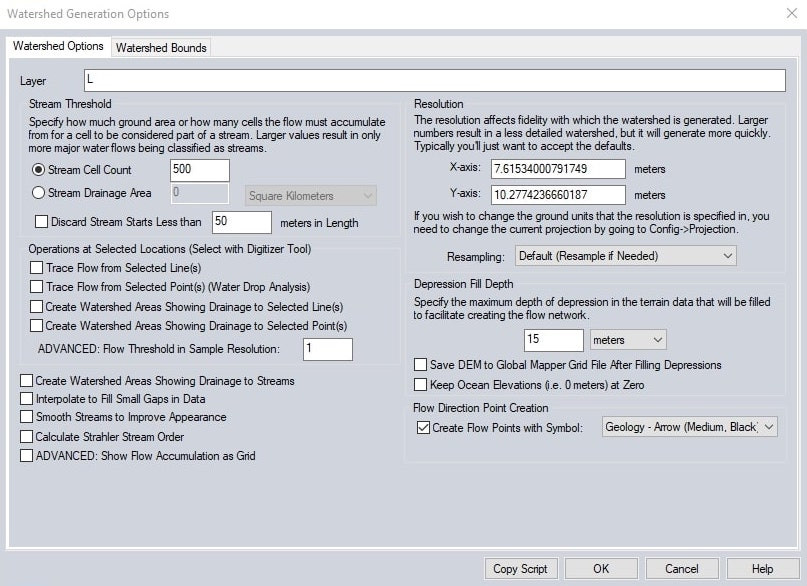
Aktivieren Sie im Wasserscheide-Werkzeug das Kästchen Fließpunkte mit Symbol erstellen in der unteren rechten Ecke.
Viele der Einstellungen in diesem Tool sind für unseren Zweck nicht relevant, aber stellen Sie sicher, dass die Auflösung auf der rechten Seite mit der Auflösung Ihres DEM übereinstimmt (oder zumindest mit der niedrigsten Auflösungsebene in Ihrem Datensatz), wenn sie nicht automatisch ausgefüllt wird.
Dadurch werden zwei Ebenen erstellt. Löschen Sie die überflüssige Linienebene. Die zweite Ebene, die Punktebene, wird nur angezeigt, wenn Sie sehr nah heranzoomen, aber sie ist immer vorhanden. Ändern Sie auf der Registerkarte Vektoroptionen > Höhe das Attribut Flussakkumulation und erstellen Sie dann mit dem Werkzeug Höhenraster ein Raster dieser Werte.

Flussakkumulationsschicht: Flüsse haben höhere Werte als die umliegenden Gebiete.
Da wir nun die notwendige Schicht für den L-Faktor haben, können wir ihn gleichzeitig mit dem S-Faktor berechnen.
2. S-Faktor
Der S-Faktor (Hangneigungsfaktor) ist das Verhältnis des Bodenverlustes im Verhältnis zu einer 9%igen Steigung, die
die Standardneigung, die für die Versuchsflächen verwendet wird.
S = [(sinB * 0,01745)/0,09]^n
Wobei:
B = der Neigungswinkel in Prozent
n reicht von 1,0-1,3
2.1 Berechnung der Neigung in Grad in Global Mapper
Global Mapper zeigt automatisch die Neigung eines Rasters an, wenn der Shader auf Slope Shader geändert wird. Wenn Sie die Einstellung über das Dropdown-Menü ändern, gilt die Änderung für den gesamten Arbeitsbereich, und das würde sich auf die anderen Faktorebenen auswirken. Stattdessen:
- Klicken Sie mit der rechten Maustaste auf das DEM und öffnen Sie die Rasteroptionen.
- Ändern Sie auf der Registerkarte "Anzeige" die Dropdown-Liste "Shader" von "Standard" auf "Neigungs-Shader". Diese Ebene wird den Neigungs-Shader verwenden, unabhängig davon, auf welchen globalen Shader sie eingestellt ist.
3. Berechnen Sie L*S
Wenn Sie in Global Mapper eine Formel im Rasterrechner verwenden, werden Sie anstelle von Ebenennamen B-Variablen wie B1, B2 usw. verwenden. Sobald die Formel abgeschlossen ist und Sie auf OK klicken, werden Sie aufgefordert, jede B-Variable mit einer Rasterebene zu verknüpfen. Wenn die gewünschte Ebene nicht angezeigt wird, bedeutet dies, dass die Ebene entweder im Arbeitsbereich ausgeschaltet oder aus dem ursprünglichen Werkzeug ausgeschlossen ist. Schließen Sie Raster Calculator und beginnen Sie von vorne, wobei Sie darauf achten sollten, dass alle gewünschten Ebenen markiert sind.
So berechnen Sie LS im Raster Calculator
- Rasterrechner öffnen - Formel anwenden aus dem Dropdown-Menü Analyse
- Klicken Sie auf Benutzerdefinierte Formel hinzufügen.
- Kopieren Sie diese und fügen Sie sie in das Feld Benutzerdefinierte Formel ein: (((B1*70)/22.1)^0.4)*(((SIN(B2*0.01745))/0.09)^1.4)
- Klicken Sie auf Band hinzufügen. Die Formel ist nun als Band hinzugefügt worden.
- OK anklicken
- Band 1 (B1) ist Flussakkumulation
- Band 2 (B2) ist die DEM-Hangschicht

Der LS-Faktor ist in Bächen und Gebieten mit steileren Hängen höher.
C = Deckungsfaktor
Der Bedeckungsfaktor ist ein Maß für die Pflanzen- und/oder Pflanzendecke in einem Gebiet. Das Vorhandensein von Vegetation in einem Gebiet verringert den Bodenverlust, so dass mehr Bodenbedeckung in der Regel einen geringeren Bodenverlust bedeutet.
Es gibt zwei Methoden zur Messung der Bodenbedeckung, den normalisierten Differenzvegetationsindex (NDVI) unter Verwendung von Landsat-Bildern und die Landnutzung/Landbedeckung (LULC). In diesem Arbeitsablauf wird LULC behandelt.
US Datenquelle:
LULC-Daten können direkt vom Online-Daten-Tool unter NLCD US National Land Cover Dataset abgerufen werden. In den USA wird er vom USGS erstellt. Dieser Datensatz quantifiziert die Landnutzung in vorgegebenen Kategorien wie Stadt, Buschland, Landwirtschaft, Wald usw. Die vollständige Legende wird zusammen mit den Daten angezeigt.
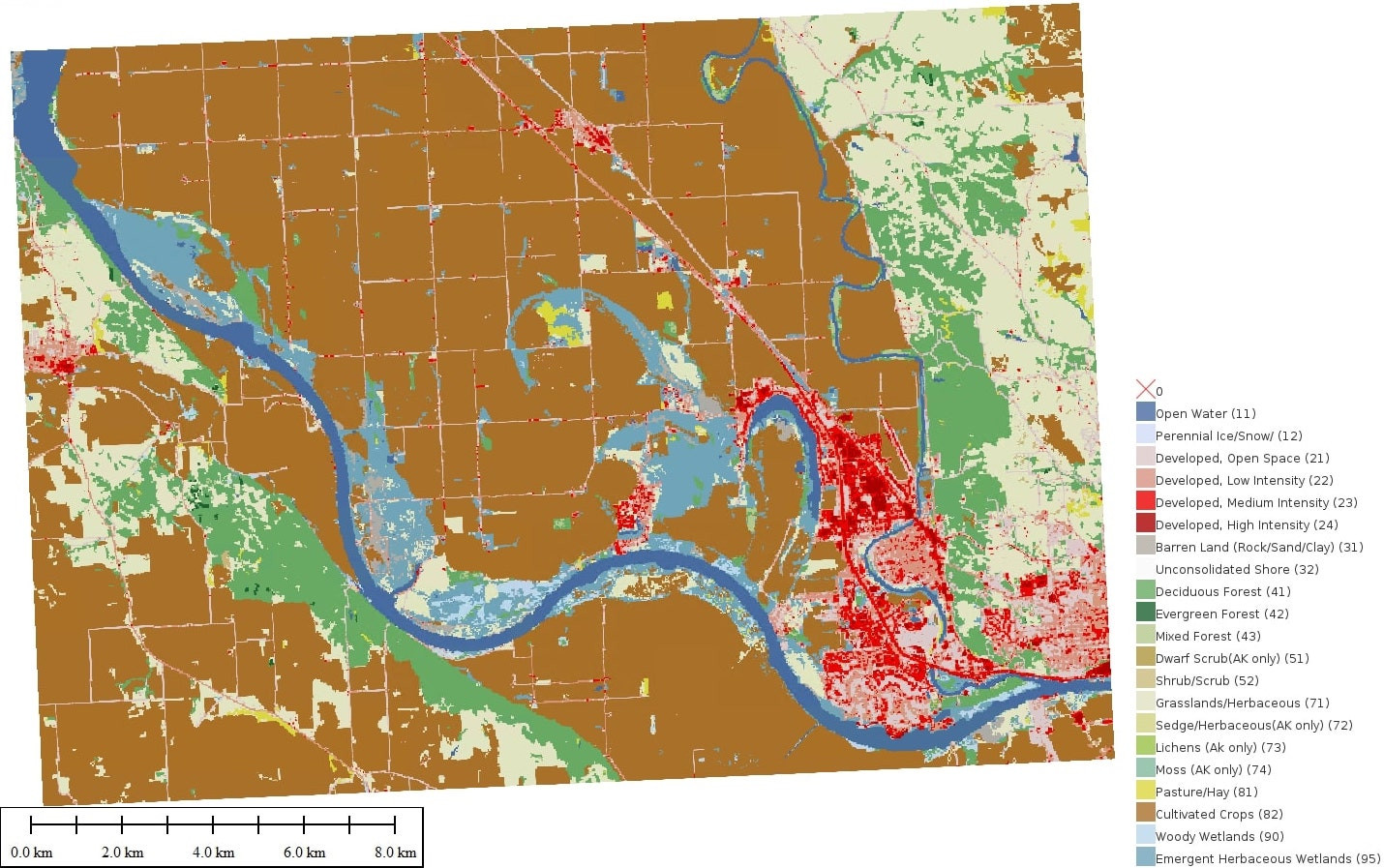
Der nationale Datensatz zur Bodenbedeckung mit einer Legende für jeden Bedeckungstyp.
Globale Datenquelle:
Wenn für Ihr Untersuchungsgebiet keine Daten zur Bodenbedeckung verfügbar sind, können Sie den NDVI verwenden. Landsat 7-Bilder können kostenlos von der USGS Earth Explorer-Website abgerufen werden. Aus diesen Daten werden die Bänder 3 und 4 zur Berechnung des NDVI verwendet.
Calculate Cover Factor
Die vom Online-Datentool gestreamten NLCD-Daten haben das Land auf der Grundlage der Flächennutzung etikettiert.
Jeder Bedeckungstyp hat einen Wert und eine Beschreibung (z. B. offenes Wasser =11). Wir werden das Werkzeug "Raster Reclassify" verwenden, um den einzelnen Bodenbedeckungstypen C-Werte zuzuweisen.
1. Stellen Sie eine Verbindung zu den NLCD-Daten über das Online-Daten-Tool her.
2. Exportieren Sie diese Ebene als globale Mapper-Paketdatei aus dem Ebenenmenü, und importieren Sie sie erneut.
3. Ändern Sie die Resampling-Methode in den Rasteroptionen vor dem Export auf Kein Resampling.
4. GMP-Dateien sind die beste Option für den Export von Online-Daten, da sie nur eine Zoomstufe enthalten.
5. Öffnen Sie im Menü Analyse die Option Rasterreklassifizierung.
6. Wählen Sie Palette aus Ebene laden
7. Klicken Sie in den Regeln für die Neuklassifizierung von Rastern auf eine Zeile, um eine neue Klassifizierung für jeden Bodenbedeckungstyp auf der Grundlage der C-Werte in der nachstehenden Tabelle hinzuzufügen.
8.
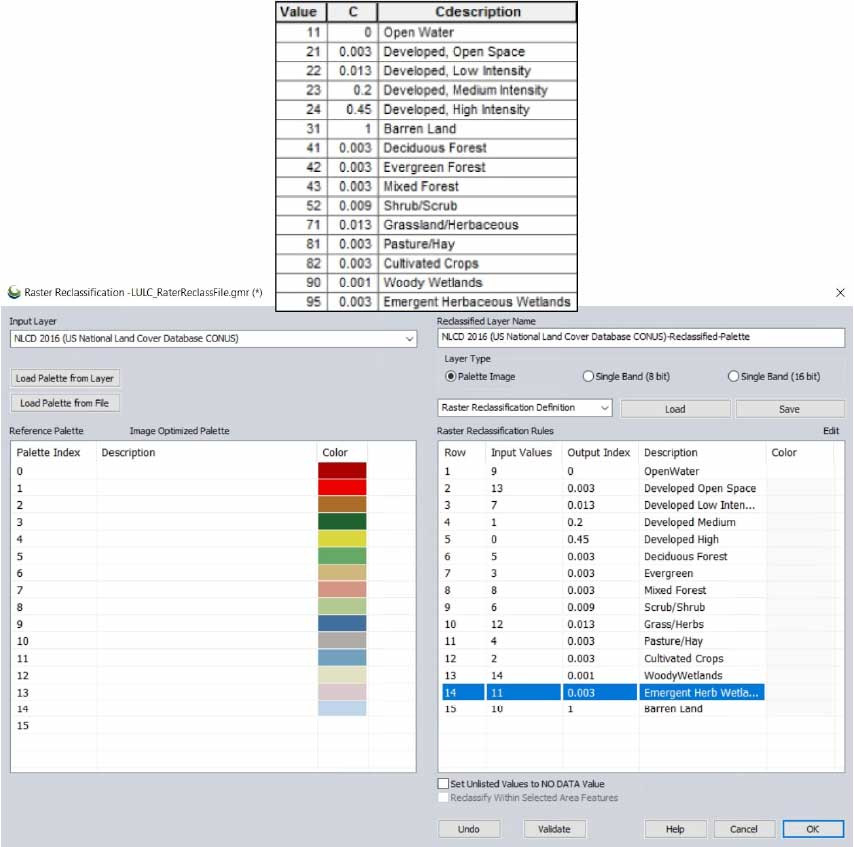
9. Hier wurden die Farben mit von der Norm abweichenden Klassifizierungswerten neu zugewiesen, so dass die Art der Bodenklassifizierung anhand der Farbe bestimmt wurde.
10. Klicken Sie auf OK, um die Daten neu zu klassifizieren.
P = Management-Faktor
Dieser Wert steht für Praktiken, die Landwirte anwenden, um den Bodenverlust zu verringern, z. B. Konturanbau zur Verlangsamung der abwärts gerichteten Wasserbewegung, wobei die Furchen senkrecht und nicht parallel zum Hang verlaufen. Dies trägt dazu bei, den Abfluss bei Regen zu verlangsamen, so dass mehr Wasser in den Boden einsickern kann. In Gebieten, in denen die Anbaupraxis variiert oder nicht bekannt ist, ist der Standardwert für P "1", wobei von einer geradlinigen Anbaupraxis ausgegangen wird.
Endgültige Kalkulation
Um die endgültige Berechnungsebene zu erzeugen, multiplizieren Sie die Ebenen im Raster Calculator miteinander. Die Gleichung für den universellen Bodenverlust lautet:
A = R*K*(LS)*C*P
- Kopieren Sie in Raster Calculator diese Formel und fügen Sie sie ein:
B1*B2*B3*B4 - Klicken Sie auf Band hinzufügen un dann auf OK.
- Ordnen Sie jede Bande den Schichten R, K, LS und C in beliebiger Reihenfolge zu.
Auf der letzten Ebene wird hervorgehoben, welche Bereiche des Geländes auf der Grundlage der Daten besonders erosionsgefährdet sind.
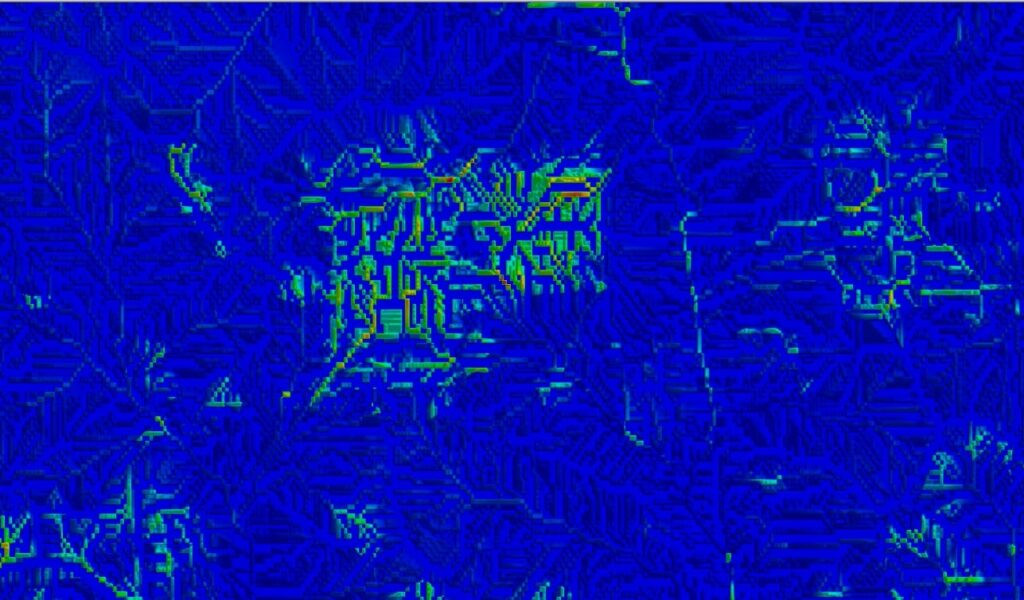
Hier sind städtische Gebiete in Hanglage stärker gefährdet als die umliegenden Waldgebiete.
Wenn Sie wissen, welche Gebiete besonders erosionsgefährdet sind, können Sie die Pläne zur Schadensbegrenzung besser planen. Bermen, Möchten Sie das Gelände anpassen, um den Wasserfluss zu verändern? Versuchen Sie, die Abschwächung im Gelände mit dem Werkzeug Terrain Paint zu modellieren. Möchten Sie messen, wie viel Boden im Laufe der Zeit verloren gegangen ist? Subtrahieren Sie zwei Höhendatensätze desselben Gebiets, die zu unterschiedlichen Zeiten aufgenommen wurden, um den Höhenunterschied zu messen. Verwenden Sie das Werkzeug Kombinieren/Vergleichen von Geländeschichten, um Höhenraster wie DEMs zu vergleichen, und das Werkzeug Vergleichen von Punktwolken, um Lidar-Unterschiede zu messen.

